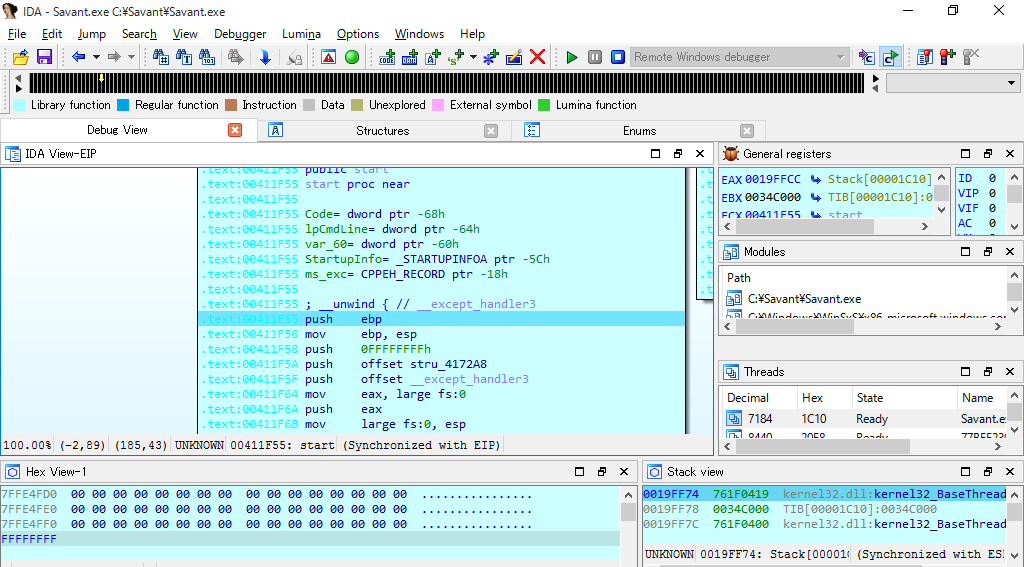IDA Proによるリモートデバッグ
Posted on
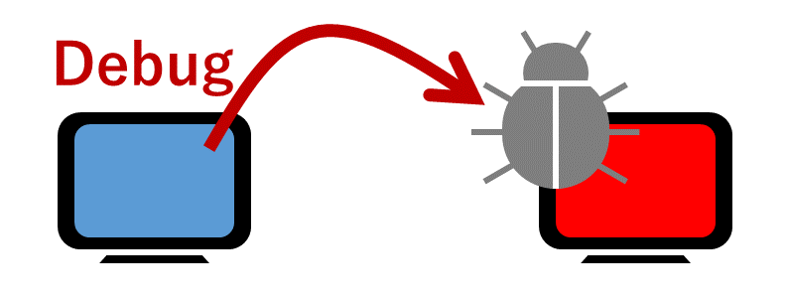
説明で利用する環境
以下の2つのVMを利用しました。
- デバッガ端末: Windows10 + IDA Pro 7.3
- リモート端末: Windows10 + デバッグ対象バイナリ(x86)
今回はどちらも64bitのWindows10なのですが、リモート端末にはFuzzing環境を整えてあり、Fuzzingでクラッシュしたバイナリをリモートデバッグしてバイナリの脆弱性を発見しようというのがリモートデバッグを行う理由です。
リモートデバッグ手順
以下の手順にてリモートデバッグを行うことが出来ます。
-
デバッガ端末のIDA Proがインストールされているディレクトリ内のdbgsrc\win32_remote.exeをリモート端末へコピーします。
※標準のインストールパスの場合、C:\Program Files\IDA Pro 7.3\dbgsrv\win32_remote.exeです。
※リモートデバッグ先のバイナリが64bit Mach-Oであればwin32_remote.exeではなくmac_server64.exeをコピーします。
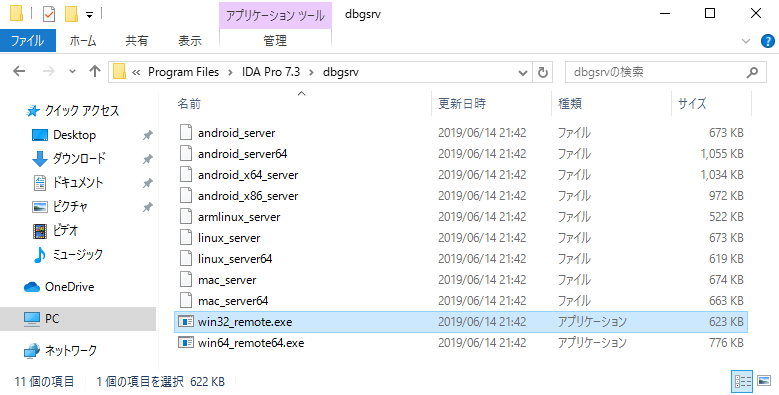
-
リモート端末でwin32_remote.exe(※)を実行します。
※ x86が対象でない場合は、対象のアーキテクチャに読み替えてください
-
デバッガ端末でIDA Proを起動し、Debugger > Run > Remote Windows debugger(※)を選択します。
※ x86が対象でない場合は、対象のアーキテクチャのRemote debuggerに読み替えてください
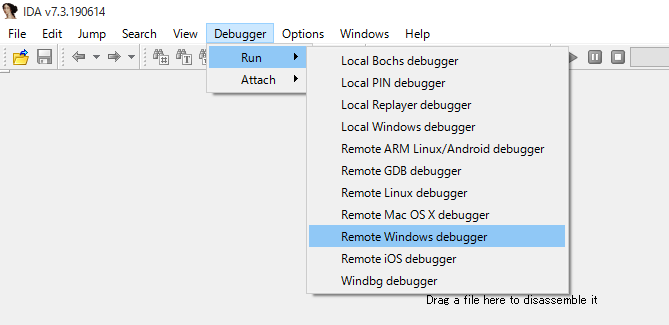
- リモート端末およびリモート端末上のデバッグ対象バイナリの情報を入力しOKします。
| 項目 | 入力値 |
|---|---|
| Application | デバッグ対象バイナリのパス |
| Directory | デバッグ対象バイナリのディレクトリのパス |
| Parameter | デバッグ対象バイナリの引数 |
| Hostname | デバッグ端末のIPアドレス |
| Password | win32_remote.exe実行時に引数としてパスワードを設定していなければ不要 |
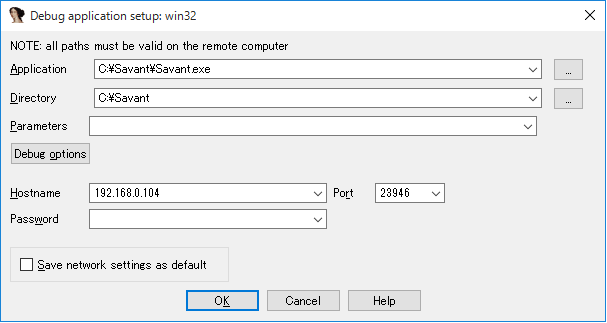
- Program Filesにidbファイルを作成しようとしてPermission deniedのWarningが出た場合にはOKを押してidbファイル保存場所を指定してください。
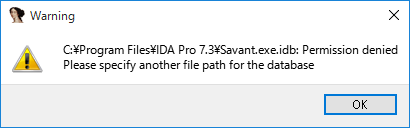
- リモートデバッグを開始できます。